エクセルで表をコピーして使っているとき、どのデータを更新したか忘れてしまった……といったことはないでしょうか。そんなときは「条件付き書式」を使って、新旧の表を比較してみましょう。データが異なるセルを明示することができます。同じ表を別々に更新したときも異なるデータをチェックできます。
2つのセルを比較しデータに相違があるかをチェックする
新旧の商品リストのセルを比較してデータに相違があるかをチェックするには、条件付き書式を使います。条件では、セルA=セルB=FALSE(セルAとセルBが同じでない場合)、と指定します。
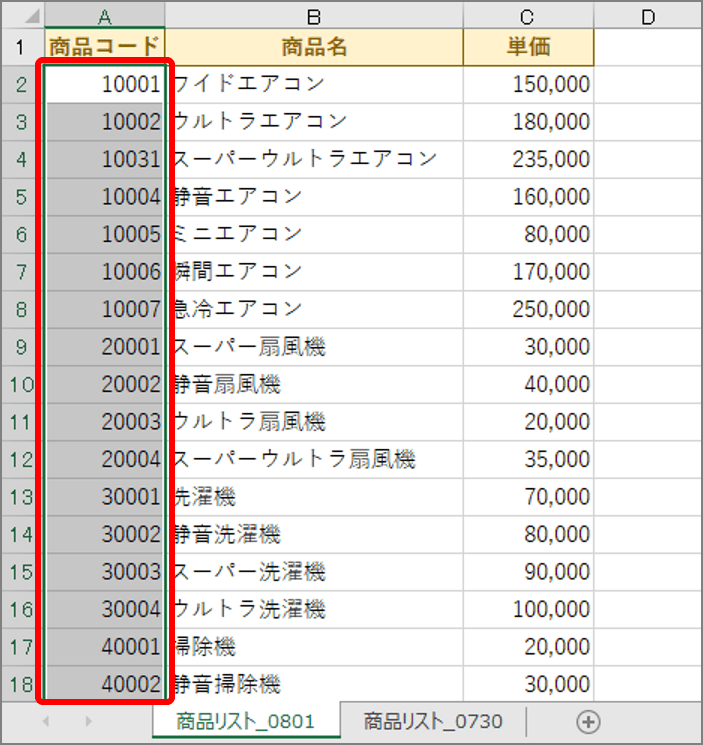

「新しい書式ルール」画面が表示されます。
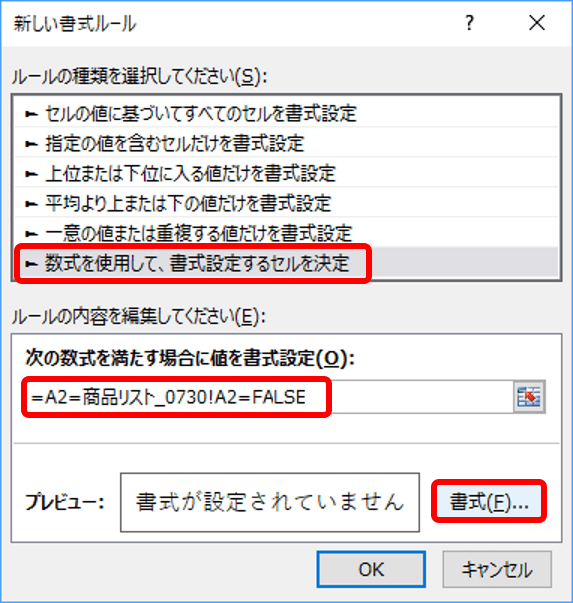
=A2=商品リスト_0730!A2=FALSE
上記に数式により、セルA2と、「商品リスト_0730」シートのセルA2が等しいか調べ、等しくない(FALSE)の場合は、指定した書式で表示します。
「セルの書式設定」画面が表示されます。
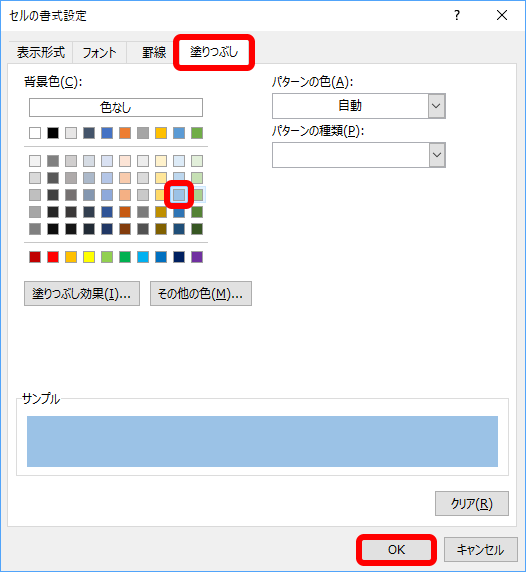
「新しい書式ルール」画面に戻ります。

データが異なるセルに色が付きます。
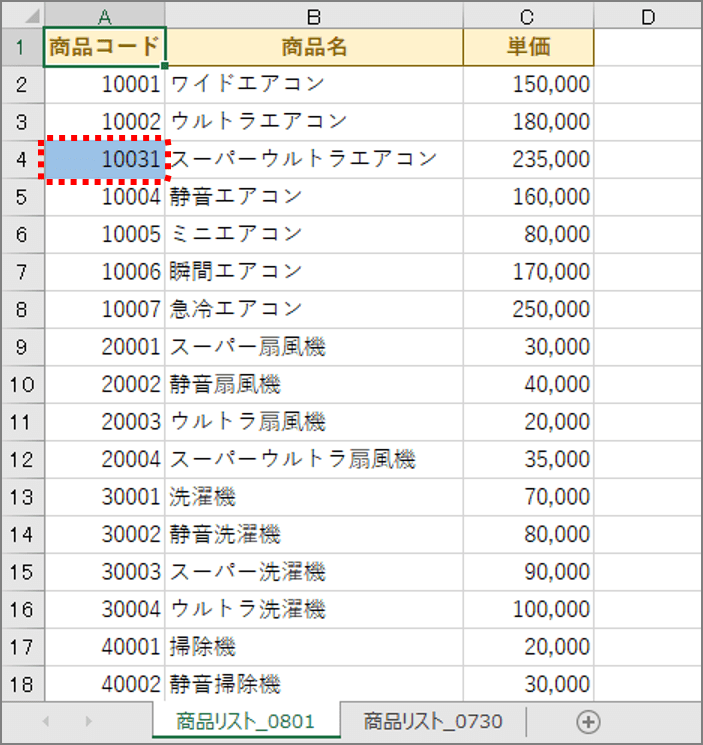
2つの表でデータをチェックするワザはいかがでしょうか。条件付き書式の条件で、数式に「=」を使う方法はデータチェックに有効です。ぜひ覚えましょう。






















